一、minicom
1硬件和环境:银河麒麟桌面版的笔记本和台式机。
2软件工具:minicom
3硬件工具:串口转接线,使用ft232芯片的usb转rs232公头。杜邦线。这个芯片的转接线是linux免驱的。

4连接:笔记本usb口连接串口转接线,串口转接线的2.3.5针,用杜邦线交叉连接到台式机的串口的3.2.5针。2.3室是信号收发,5是信号地。
5笔记本侧调试
5.1查找usb转串口线信息,dmesg | grep tty*
一般是ttyUSB0
5.2配置minicom,使用sudo minicom -s,选择配置串口,使用/dev/ttyUSB0,速率115200,8N1。再选择save setup as dtl。再选择exit,进入minicom
6台式机侧调试
6.1查找串口信息,dmesg | gerp tty*,一般是ttyAMA1
6.2配置minicom,使用sudo minicom -s,选择配置串口,使用/dev/ttyAMA1,速率115200,8N1。再选择save setup as dtl。再选择exit,进入minicom
7通信
分别在笔记本和台式机输入信息,会在对端显示,证明通信成功。
8minicom使用技巧
8.1默认本端输入不显示字符,如果要在本端显示,在minicom下同时按ctl+a,再按z进入提示界面,再按e切换到本端显示。
8.2类似的,按ctl+a,z,c清屏
9排错
在使用过程中,发现笔记本侧发信息台式机侧收不到。当台式机侧发消息,笔记本侧收到另外的消息。后来查了下,发现配置成了115200 5N1,修改为115200 8N1后,接收消息正常。
二、使用cutecom
三、使用stty+echo+cat
1 使用stty配置串口速率等参数。以笔记本侧为例:
stty -F /dev/ttyUSB0 speed 115200 cs8 -parenb -cstopb
#设置串口ttyUSB0波特率为115200,8位数据位,1位停止位,无校验位
2 在陪测台式机上打开cat /dev/ttyAMA1,
3 在笔记本上使用echo “hello” > /dev/ttyUSB0发送消息,内容为“hello”,
4 在陪测台式机上可以收到消息“hello”。
四,用usb转ttl,配置ssd硬盘功耗等级
windows下可以用tere term,linux下可以使用cutecom。使用putty或minicom,信息格式不对,原因未知。
命令为:
lock
setcfg low_power_auto 2
writecfg
五,清除指纹模块指纹
cutecom:
终端里打开cutecom,sudo cutecom
通讯波特率115200,ttyama1,打开串口
在input框输入指令清空指纹
EF01FFFF000000010DDBE5,按回车
可以清空指纹!但是需要安装cutecom.deb安装包及依赖包,指纹清空后,在生物识别界面还有指纹的名称,需要手动删除。
stty+echo:
stty -F /dev/ttyAMA1 115200
echo -e -n “\xEF\x01\xFF\xFF\x00\x00\x00\x01\x0D\xDB\xE5”>> /dev/ttyAMA1
六,服务器需要在bios里如下配置:
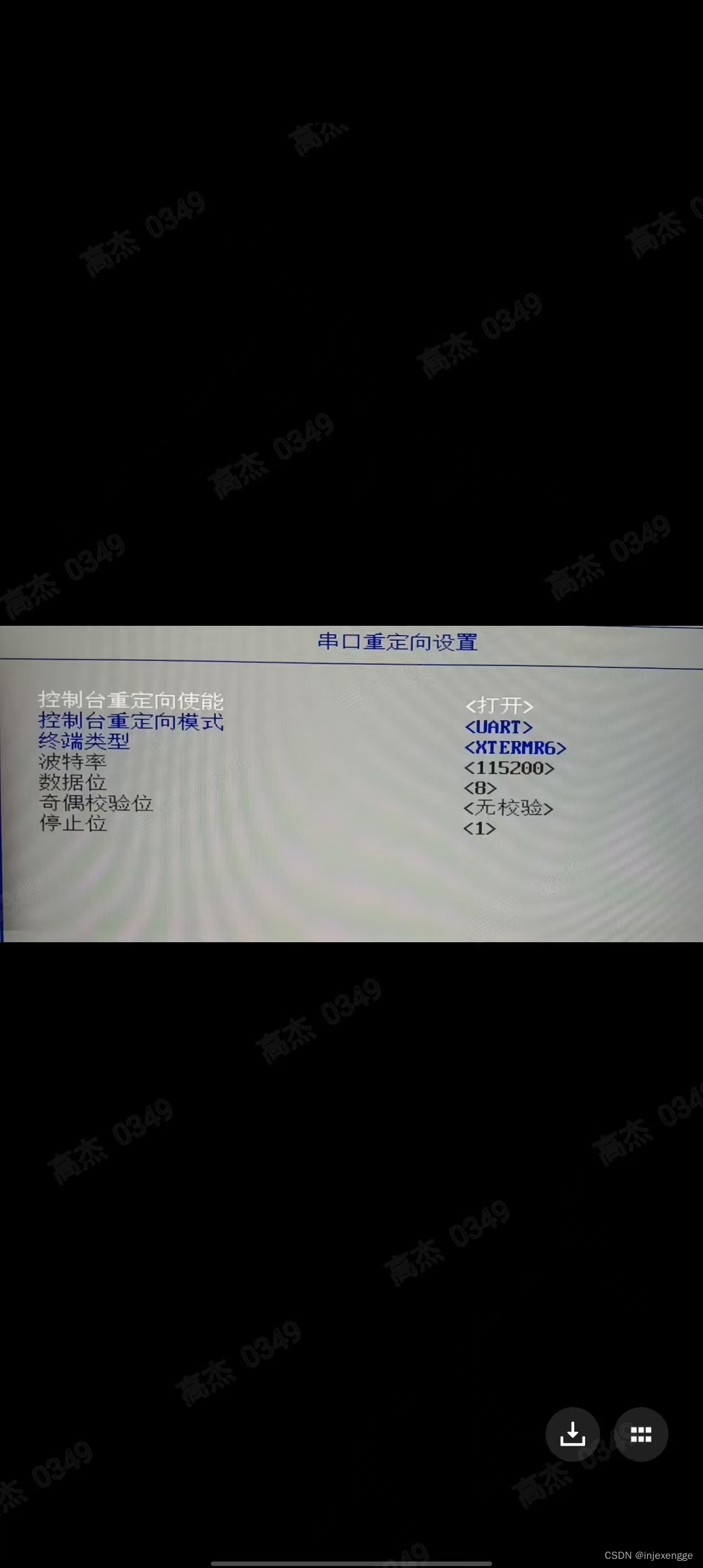
串口为ttyAMA0
参考文档:Linux stty 指令设置串口参数
























 2946
2946

 被折叠的 条评论
为什么被折叠?
被折叠的 条评论
为什么被折叠?








